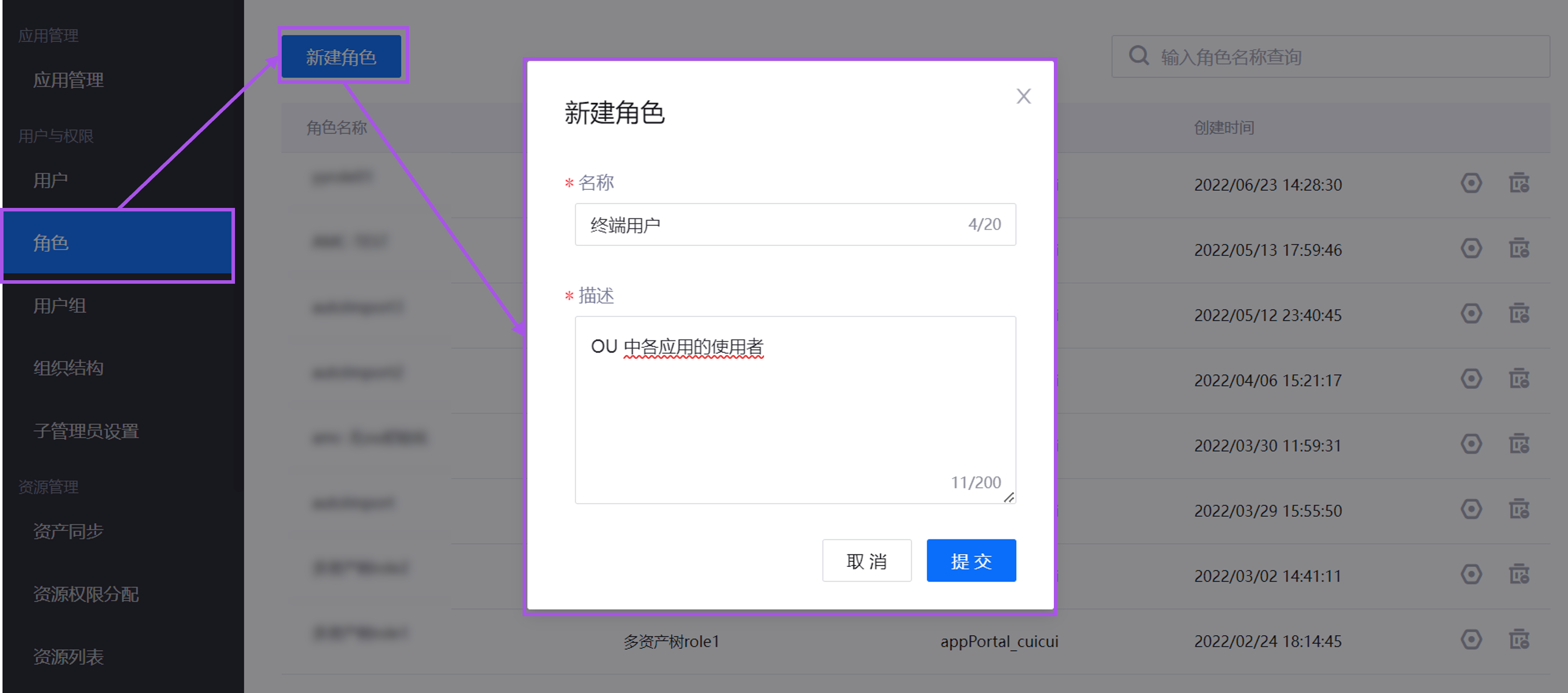单元七:配置权限¶
操作人 |
操作地点 |
|---|---|
OU 管理员 |
EnOS 应用门户 > 管理员控制台 |
本单元介绍 OU 管理员如何通过以下方式管理权限信息:
通过分配角色,管理应用访问权限(菜单组)、应用操作权限(权限点)以及组织结构查看权限(可见组织结构)。
通过分配用户组,批量管理资产权限。
步骤 1:配置角色权限¶
角色 包含菜单组访问权限、应用操作权限以及组织结构查看权限,决定了用户可以访问的应用菜单、可以进行的应用操作以及可以查看的组织结构。通过以下步骤参照 场景描述 中的相关人员新建角色并配置角色所包含的权限:
在左侧导航栏中选择 角色,打开角色页面。
选择 新建角色,在弹窗中输入新角色的名称(例如
监控人员)和描述(例如监控资产状态的人员)并选择 提交。选择 分配菜单组 并分别进行以下操作:
在选择应用弹窗中选择 监控中心,在选择菜单组弹窗中选择 监控人员菜单组 并选择 确认。
在选择应用弹窗中选择 综合监测,在选择菜单组弹窗中选择 综合菜单组 并选择 确认。
选择 分配权限点 并分别进行以下操作:
在选择应用弹窗中选择 监控中心,在选择权限点弹窗中选择 编辑组件 和 控制资产 并选择 确认。
在选择应用弹窗中选择 综合监测,在选择权限点弹窗中选择 编辑组件 和 控制资产 并选择 确认。 注:应用的权限点是在注册应用时设置的。这是一个可选项,如果应用在注册时没有设置权限点,则无需在此分配权限点。
选择 分配组织结构 并分别进行以下操作:
在选择应用弹窗中选择 监控中心,在选择权限点弹窗中选择 集团 并选择 确认。
在选择应用弹窗中选择 综合监测,在选择权限点弹窗中选择 集团 并选择 确认。
重复上述步骤,再创建一个名称为
分析人员的角色并配置以下权限。权限类型
名称
来源应用
菜单组
分析人员菜单组
监控中心
菜单组
综合菜单组
综合监测
权限点
配置页面功能
监控中心
权限点
管理组件与模板
监控中心
权限点
配置页面功能
综合监测
权限点
管理组件与模板
综合监测
组织结构
集团
监控中心
组织结构
集团
综合监测
备注
此教程由于在测试环境 Beta3 上进行,应用的权限点配置并不完善,若在相关应用上查找不到对应权限点,可以联系产品经理,教程过程仅作为路径参考。
更多信息,参见 管理角色。
步骤 2:配置用户组权限¶
用户组 是拥有相同资源访问权限的用户的集合,可用于以下场景中:
组织结构节点上只有部分用户需要访问某个资源。
需要访问某个资源的用户属于不同的组织结构或组织结构节点时,可借助用户组为这些用户分配资源权限。
本教程中,假设部分分析人员需要利用全部风机数据进行分析,因此 OU 管理员需要通过以下步骤创建用户组并配置用户组的资源访问权限:
在 EnOS 应用门户管理员控制台的左侧导航栏中选择 用户组。
选择 新建用户组,输入用户组名称(例如
风机分析人员)和描述(例如分析全部风机数据的人员)并选择 提交。在 EnOS 应用门户管理员控制台的左侧导航栏中选择 资源权限分配。
在左侧 按用户组 标签页中选择 风机分析人员 用户组,并在右侧页面中选择 添加资源。
在弹窗左侧 可选资源 栏中选择以下风机资产并选择 提交。现在,导入风机分析人员用户组里用户将会拥有下面所有的风机资产。
WT-1
WT-2
WT-3
WT-4
WT-5
WT-6
更多信息,参见 管理用户组。